-
手把手练习 win7 ghost原版系统右键菜单"发送到"不见了的设置方法
- 发布日期:2021-01-14 07:20:08 作者:bag198技术 来 源:http://www.bag198.com
方法一:通过修改注册表解决
1:第一步在我们的电脑上按win+R键打开运行,在运行框中输入“regedit”,点击确定,如下图所示:
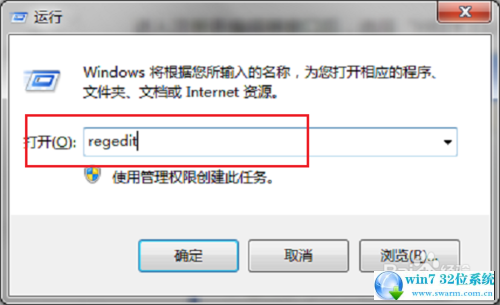
2:第二步进去注册表之后,找到“HKEY_CLASSES_ROOTAllFilesystemObjectsshellexContextMenuHandlersSend To”路径,需要注意的是如果没有Send To文件夹,就新建一个Send To文件夹,如下图所示:
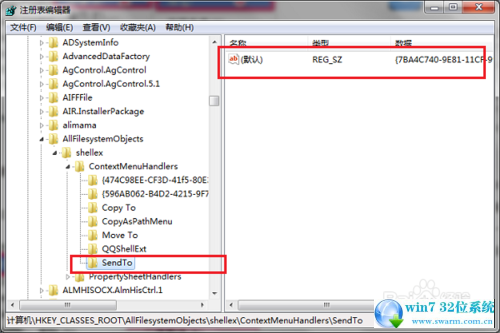
3:第三步在Send To文件夹右侧找到默认值,如果没有就新建一个,右键新建->字符串值,如下图所示:
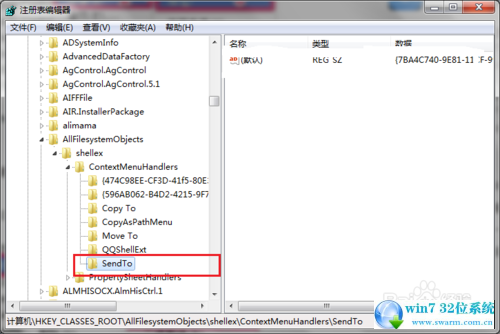
4:第四步将默认值打开,输入“{7BA4C740-9E81-11CF-99D3-00AA004AE837}”内容,点击确定就完成了,再次进行鼠标右键,发送到已经显示出来了,如下图所示:
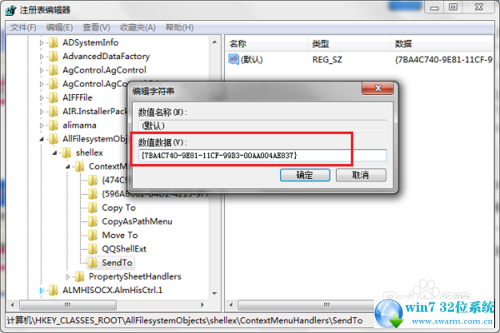
方法二:通过命令解决
1:第一步在我们的电脑上按win+R键打开运行,输入cmd,进去命令提示符,如下图所示:
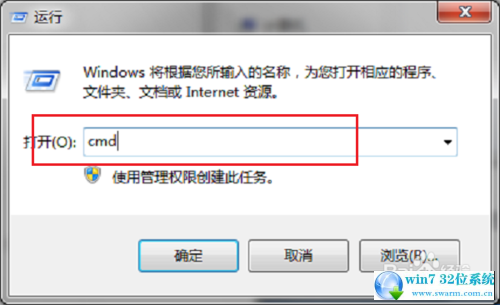
2:第二步进去命令提示符之后,输入“reg add "HKEY_CLASSES_ROOTAllFilesystemObjectsshellexContextMenuHandlersSend To" /ve /d "{7BA4C740-9E81-11CF-99D3-00AA004AE837}" /t REG_SZ /f”内容,按回车键就解决了右键菜单发送到空白的问题,如下图所示:
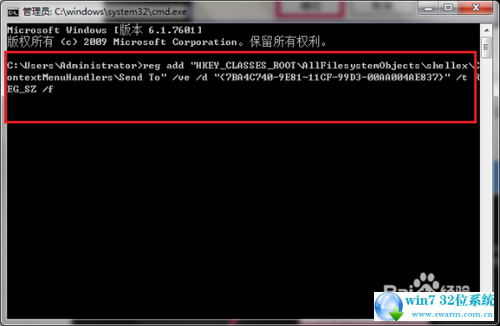
以上就是解决win7 ghost原版系统右键菜单"发送到"不见了的解决方法如果你的电脑也遇到了这种情况,可以试试上面的方法哦。小编会竭尽所能把大家想知道的电脑知识分享开来。
 雨林木风 Ghost Win7 64位纯净版下载 v2019.08
雨林木风 Ghost Win7 64位纯净版下载 v2019.08 雨林木风 Ghost Win7 64位纯净版 v2019.01
雨林木风 Ghost Win7 64位纯净版 v2019.01